Kot strokovnjak za IT sem videl svoj delež modrih zaslonov zaradi različnih težav. Po mojih izkušnjah je eden najpogostejših krivcev VMware. Nekaj stvari lahko povzroči, da VMware povzroči moder zaslon v sistemu Windows 10 ali 11. Prvi je, da VMware ni združljiv z različico sistema Windows, ki jo uporabljate. Drugi je, da je vaša namestitev VMware poškodovana ali poškodovana. Tretji in najpogostejši razlog, zakaj VMware povzroča modre zaslone, so zastareli ali poškodovani gonilniki. Ko gonilniki VMware postanejo zastareli ali poškodovani, lahko povzročijo najrazličnejše težave, vključno z modrimi zasloni. Če po nadgradnji na Windows 10 ali 11 ali po namestitvi VMware vidite modre zaslone, je to verjetno posledica ene od teh treh težav. Če želite odpraviti težavo, boste morali posodobiti namestitev VMware, namestiti najnovejše gonilnike ali preklopiti na združljivo različico sistema Windows.
če VMware povzroča modri zaslon napake v sistemu Windows 11/10, vam bodo morda v pomoč naslednji nasveti. Obstaja več razlogov, zakaj vaš gostiteljski stroj ne more zagnati virtualnega stroja VMware. Ta članek pojasnjuje nekaj najpogostejših vzrokov in kako to težavo odpraviti v nekaj minutah.

VMware povzroča modri zaslon v sistemu Windows 11/10
Če VMware povzroči moder zaslon v sistemu Windows 11/10, sledite tem korakom:
- Posodobite VMware
- Majhen računalniški vir
- Onemogoči Hyper-V
- Onemogočite druge virtualne stroje
- Poškodovana datoteka ISO
Če želite izvedeti več o teh korakih, nadaljujte z branjem.
ni uspelo našteti predmetov v vsebniku
1] Posodobite VMware
To je verjetno prva stvar, ki jo morate preveriti. Včasih se lahko zgodi, da VMware morda ne bo zagnal vašega virtualnega računalnika zaradi zrušitve ali napake. Če ste nedavno posodobili svojo aplikacijo VMware, morda vsebuje napako, ki bi lahko povzročila zgornjo težavo.
V večini primerov bodo podjetja prepoznala napako in izdala posodobitev skoraj takoj. Če se ista stvar dogaja vaši namestitvi VMware, je verjetno, da so že izdali posodobitev. Zato je priporočljivo preveriti uradno aplikacijo in namestiti posodobitev, če je bila izdana.
procesor ni podprt (nx)
2] Nizek računalniški vir
Čeprav uradna izjava govori nekaj o 1,3 GHz procesorju in 2 GB RAM-a, s takšnimi sredstvi morda ne boste mogli nemoteno ali sploh zagnati virtualnega stroja. Vedno je priporočljivo nastaviti veliko boljšo strojno opremo od omenjene.
Če imate staro arhitekturo x64, ne boste mogli zagnati virtualnih strojev VMware. Z drugimi besedami, obstaja velika verjetnost, da se bo na gostiteljskem računalniku med delovanjem navideznega operacijskega sistema pojavila napaka modrega zaslona. Zato je priporočljivo imeti najboljšo konfiguracijo strojne opreme, da bi zaobšli BSOD.
Strokovni nasvet: Upravitelja opravil lahko odprete skupaj z VMware, da preverite, katera aplikacija porabi največ RAM-a in drugih virov. Nato lahko takšne nepotrebne aplikacije zaprete, da VMware dodelite več virov procesorja.
3] Onemogoči Hyper-V
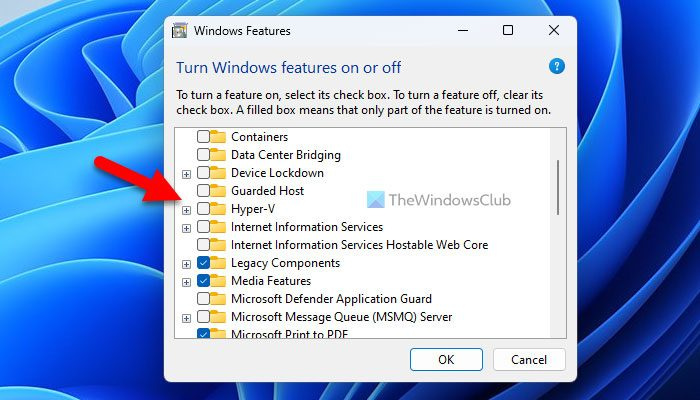
Hyper-V je hipervizor ravni 1, ki gostiteljski stroj spremeni v virtualni računalnik. Po drugi strani pa je VMware hipervizor plasti 2, ki uporablja gostiteljski stroj za ustvarjanje virtualnega stroja. Zato, če ste pred tem omogočili Hyper-V, ne boste mogli hkrati uporabljati aplikacij virtualnega stroja VMware ali VirtualBox. Katerega koli od njih morate onemogočiti. Z drugimi besedami, če želite uporabljati VMware, morate onemogočiti Hyper-V.
Če želite onemogočiti Hyper-V v sistemu Windows 11/10, naredite naslednje:
- Kliknite iskalno polje v opravilni vrstici.
- Iskanje Lastnosti sistema Windows .
- Kliknite posamezen rezultat iskanja.
- Počistite polje Hyper-V potrditveno polje.
- Pritisnite GLOBA gumb.
- Naj konča vse procese.
- Znova zaženite računalnik.
Po tem boste lahko uporabljali VMware brez BSOD.
4] Zaustavite druge virtualne stroje
Mnogi ljudje pogosto uporabljajo več aplikacij za virtualne stroje, kot so VirtualBox, VMware itd. hkrati. V večini primerov lahko tak potek dela povzroči napako modrega zaslona na vašem računalniku. Zato je priporočljivo onemogočiti drugo programsko opremo navideznega stroja. Če želite to narediti, si lahko pomagate z upraviteljem opravil, da prekinete vse odvisnosti.
okna za obvestila o prazni bateriji 10
5] Ponovno prenesite datoteko ISO
Če VMware pri namestitvi operacijskega sistema navideznega stroja povzroči modri zaslon, je priporočljivo, da znova prenesete datoteko ISO. Če ima ISO nekaj poškodovanih datotek, obstaja možnost, da dobite BSOD, ko uporabljate ta ISO v virtualnem stroju. Sledite temu vodniku, da neposredno prenesete sliko ISO za Windows 11/10.
Preberite: Kako popraviti notranjo napako VMware ob vklopu
Ali lahko VMware povzroči BSOD?
Da, VMware lahko povzroči BSOD v računalniku z operacijskim sistemom Windows 11/10. Kot smo že omenili, lahko obstaja nešteto razlogov, zakaj se lahko prikaže napaka modrega zaslona, ker imate v računalniku VMware. Za vedno, ta članek omenja nekaj pogostih vzrokov in priporočamo, da jih upoštevate, da se znebite te težave.
Ali je VMware združljiv z Windows 11?
Da, VMware je združljiv z Windows 11. Če ste uspešno namestili Windows 11, ne da bi ogrozili uradne sistemske zahteve, lahko preprosto namestite VMware v svoj računalnik. Po uradni izjavi VMware zahteva najmanj 2 GB RAM-a in takt 1,3 GHz. Po drugi strani pa brezhibno deluje na skoraj vseh arhitekturah x64.
Preberite: VMware ne podpira nadzora uporabniške ravni na tem gostitelju .














